
Velg et bilde for Apple-kontoen din på Mac
Du kan bruke et fotografi, en Memoji, en emoji eller et annet bilde som bilde for Apple-kontoen din. Apple-konto-bildet ditt vises også som påloggingsbilde på Macen og som bildet ditt i Mitt kort i Kontakter.

Velg Apple-menyen

Hvis du ikke ser navnet ditt, klikker du på «Logg på», skriver inn e-postadressen eller telefonnummeret for Apple-kontoen din og oppgir passordet ditt.
Klikk på det nåværende Apple-konto-bildet ditt.
Alternativer for Apple-konto-bilde vises.

Gjør ett av følgende:
Velg en Memoji: Klikk på Memoji i sidepanelet, og klikk deretter på en av Memoji- eller Animoji-figurene, eller klikk på
 . Velg og tilpass ansiktstrekk og andre objekter, for eksempel klær, og klikk deretter på Ferdig. Klikk på Posér for å velge hvordan du vil at Memoji- eller Animoji-figuren din skal posere. Klikk på Stil for å angi en bakgrunnsfarge.
. Velg og tilpass ansiktstrekk og andre objekter, for eksempel klær, og klikk deretter på Ferdig. Klikk på Posér for å velge hvordan du vil at Memoji- eller Animoji-figuren din skal posere. Klikk på Stil for å angi en bakgrunnsfarge.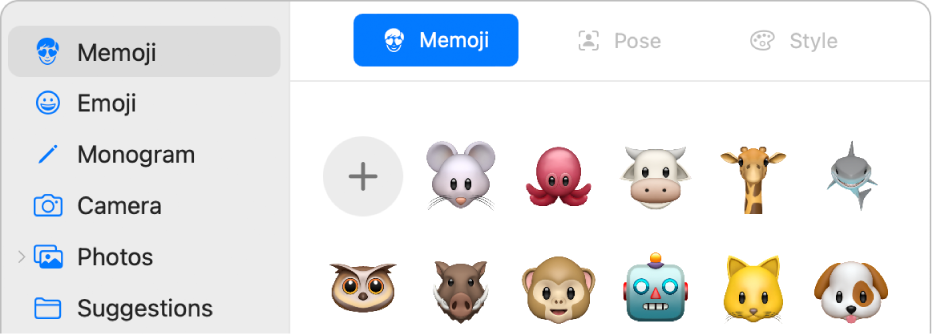
Tips: Animer påloggingsbildet for brukeren din. Angi en Memoji eller en Animoji som Apple-konto-bilde, så ser du at bildet ditt beveger seg hver gang du logger på brukerkontoen din.
Velg en emoji: Klikk på Emoji i sidepanelet, og klikk deretter på en av emojiene, eller klikk på Legg til-knappen
 og velg en emoji. Klikk på Stil, og velg deretter en bakgrunnsfarge.
og velg en emoji. Klikk på Stil, og velg deretter en bakgrunnsfarge.
Velg et monogram: Klikk på Monogram i sidepanelet, velg en bakgrunnsfarge, og skriv deretter inn opptil to initialer.
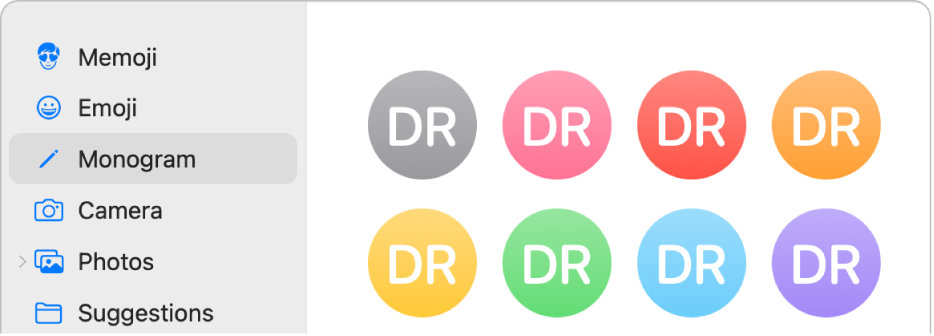
Ta et bilde med kameraet på Macen: Klikk på Kamera i sidepanelet, klargjør bildet, og klikk deretter på Kamera-knappen. Du kan ta bildet på nytt så mange ganger du trenger det.

Velg et bilde fra Bilder-biblioteket: Klikk på Bilder i sidepanelet, og marker deretter et bilde. Hvis du vil se bilder fra et bestemt album, klikker du på Albumer i sidepanelet, og deretter markerer du et bilde.
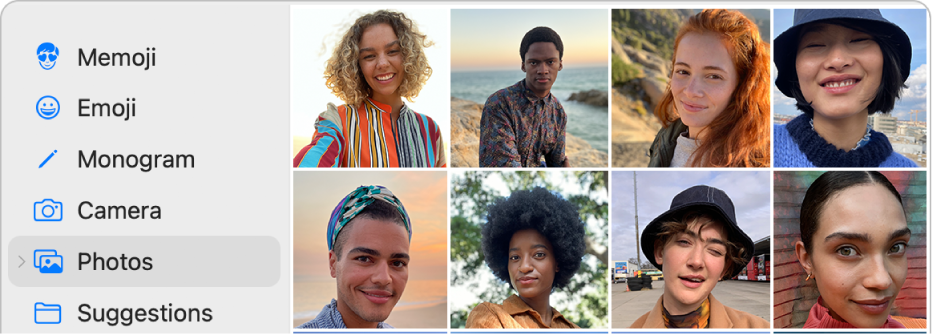
Tips: Hvis du raskt vil bytte ut det nåværende Apple-konto-bildet ditt med et bilde på skrivebordet, kan du flytte bildet fra skrivebordet eller et Finder-vindu og slippe det over det nåværende bildet i sidepanelet.
Velg et foreslått bilde: Klikk på Forslag i sidepanelet, og marker deretter et bilde.

Når du har markert et bilde, kan du gjøre ett av følgende i sidepanelet for å tilpasse hvordan det ser ut:
Juster bildeplasseringen: Flytt bildet rundt inne i sirkelen.
Zoom inn eller ut: Flytt skyveknappen til venstre eller høyre.
Når du er ferdig, klikker du på Arkiver.
Tips: Du kan dele Apple-konto-bildet eller et annet bilde i meldinger du sender. Se Del navnet og bildet ditt i Meldinger.
Hvis du vil vite hvordan du endrer Apple-konto-innstillingene på Apple-konto-nettstedet, kan du se Apple-konto-siden.
Hvis du vil vite mer om hvordan du endrer innstillingene for Apple-kontoen ved hjelp av en iPhone eller iPad, kan du lese Logg på og administrer Apple-kontoen din på iPhone eller Logg på og administrer Apple-kontoen din på iPad.